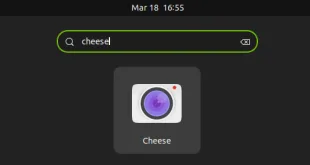Cara Install Postman di Ubuntu
lebakcyber.net – Cara install Postman di Ubuntu. Postman merupakan salah satu aplikasi yang dapat digunakan untuk melakukan testing API atau Application Programming Interfaces.
Aplikasi Postman juga merupakan aplikasi cross platform yang bisa berjalan di sistem operasi Windows, Linux dan juga macOS.
API sendiri merupakan sebuah interface diantara dua program yang digunakan oleh sebuah aplikasi agar dapat saling berkomunikasi dengan aplikasi lainnya.
Tanpa berlama-lama langsung saja bagaimana caranya agar kita dapat mengisntall aplikasi Postman ini pada sistem operasi Ubuntu. Jadi simak terus pembahasannya ya.
1. Buka Terminal
Kita akan menggunakan terminal untuk melakukan proses instalasi Postman pada sistem operasi Ubuntu atau distro linux apapun yang teman-teman gunakan. Jadi silahkan buka terminal dengan menggunakan perintah Ctrl+Alt+T lalu login sebagai admin.
2. Download Aplikasi Postman untuk Ubuntu
Setelah terminal terbuka dan teman-teman sudah login sebagai admin, selanjutnya masukan perintah dibawah ini untuk mendownload aplikasi Postman langsung melalui situsnya :
wget https://dl.pstmn.io/download/latest/linux64
3. Extract Aplikasi Postman
File yang kita download menggunakan perintah diatas masih dalam bentuk arsip, dan langkah selanjutnya kita akan mengekstraknya ke folder /usr/bin dengan menggunakan perintah seperti dibawah ini :
sudo tar -xvf linux64 -C /usr/bin
4. Memasukan Postman Ke PATH system
Langkah selanjutnya adalah memasukan aplikasi Postman kedalam path system dengan menggunakan perintah seperti dibawah ini :
export PATH=$PATH:/usr/bin/Postman
Sekarang, untuk mencoba menjalankan postman, silahkan buka terminal lalu masukan perintah :
Postman
5. Membuat Launcher dan Shortcut Desktop
Agar kita tidak selalu memabuka terminal lalu mengetikan Postman setiap kali ingin menggunakan aplikasi tersebut maka kita buat shortcut desktop dan juga launchernya dengan menggunakan perintah :
sudo nano /usr/share/applications/Postman.desktop
Lalu copy perintah dibawah ini :
[Desktop Entry] Name=Postman API Tool GenericName=Postman Comment=Testing API Exec=/usr/bin/Postman/Postman Terminal=false X-MultipleArgs=false Type=Application Icon=/usr/bin/Postman/app/resources/app/assets/icon.png StartupWMClass=Postman StartupNotify=true
Selanjutnya simpan file dengan menggunakan kombinasi tombol Ctrl + O lalu tekan tombol Enter dan untuk keluar tekan tombol kombinasi Ctrl + X. Lalu copy shortcut yang sudah dibuat tersebut ke desktop dengan menggunakan perintah :
cp /usr/share/applications/Postman.desktop ~/Desktop/
Setelah Postman muncul di desktop, silahkan klik kanan pada icon Postman tersebut lalu pilih “Allow launching“.
Selain itu teman-teman juga bisa menjalankan aplikasi Postman melalui Application Launcher di Ubuntu dengan mengetikan postman, nanti akan muncul icon aplikasi Postman lalu klik icon postman tersebut untuk membuka aplikasinya seperti gambar dibawah ini :

Nanti aplikasi Postman akan terbuka, tampilannya seperti pada gambar dibawah ini :

Sekarang aplikasi Postman sudah dapat digunakan. Oke jadi seperti itulah bagaimana cara untuk melakukan proses aplikasi Postman yang dapat kita gunakan untuk melakukan pengetesan API pada aplikasi yang sedang kita buat.
Semoga tutorial sederhana ini dapat bermanfaat bagi teman-teman semua, dan jangan lupa untuk selalu berkunjung ke lebakcyber.net untuk mendapatkan informasi dan tutorial mengenai dunia IT lainnya. Sampai jumpa.
 Lebak Cyber Tips dan Trik Komputer
Lebak Cyber Tips dan Trik Komputer